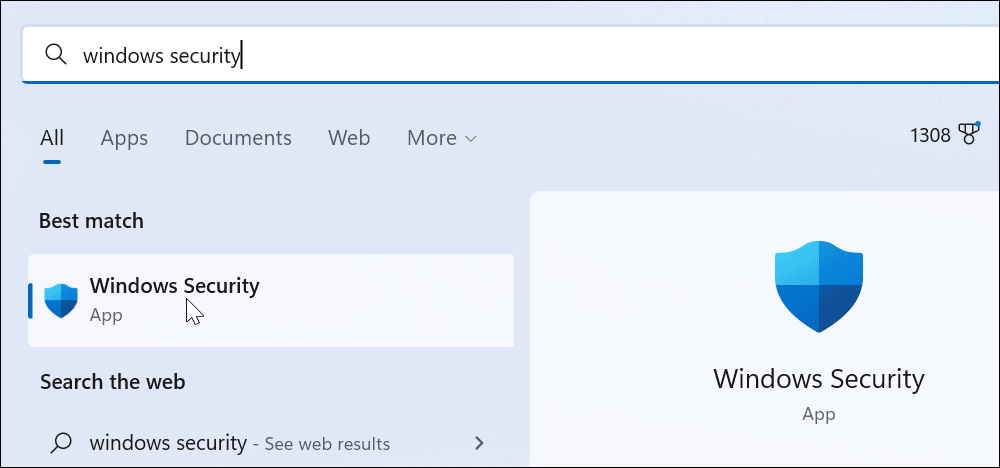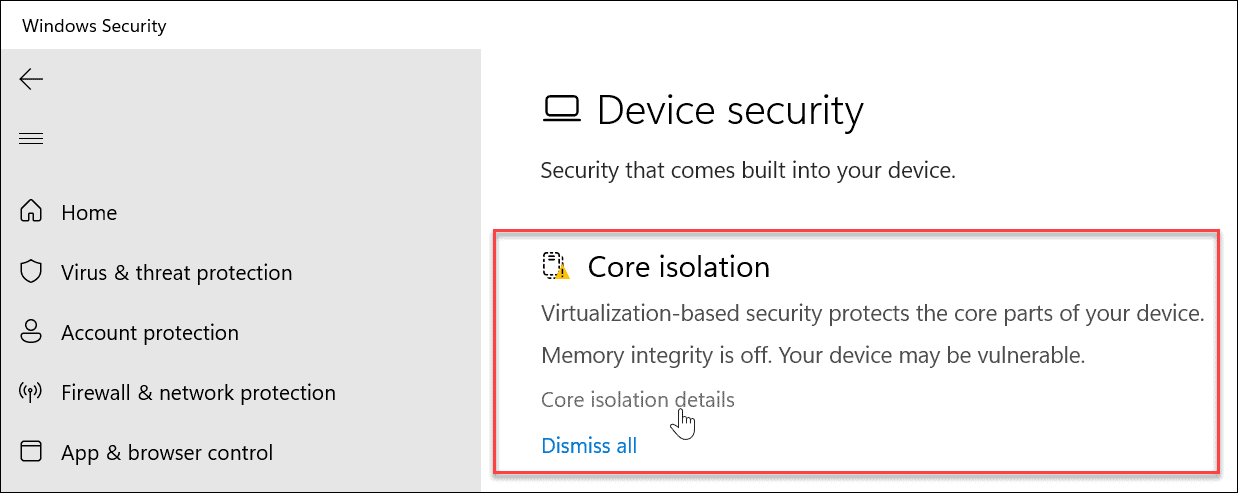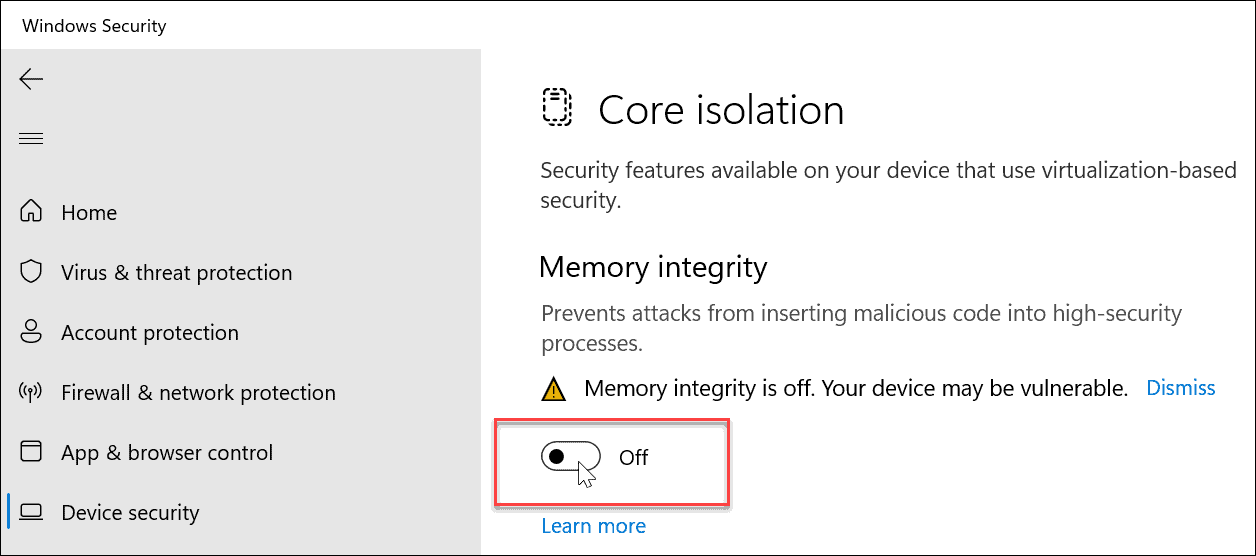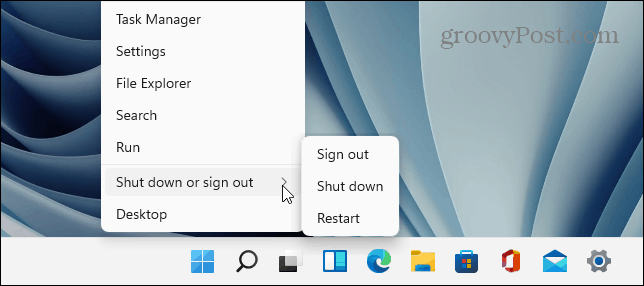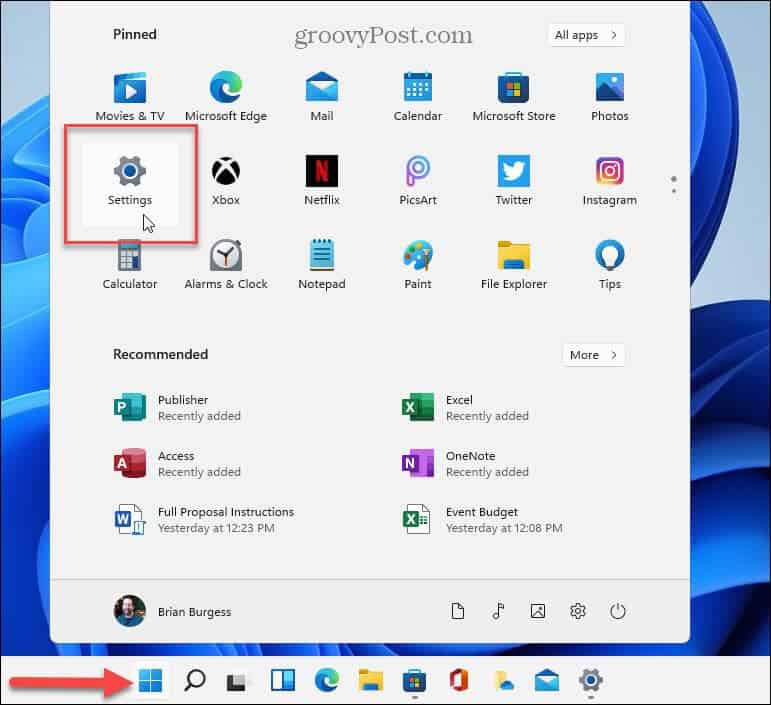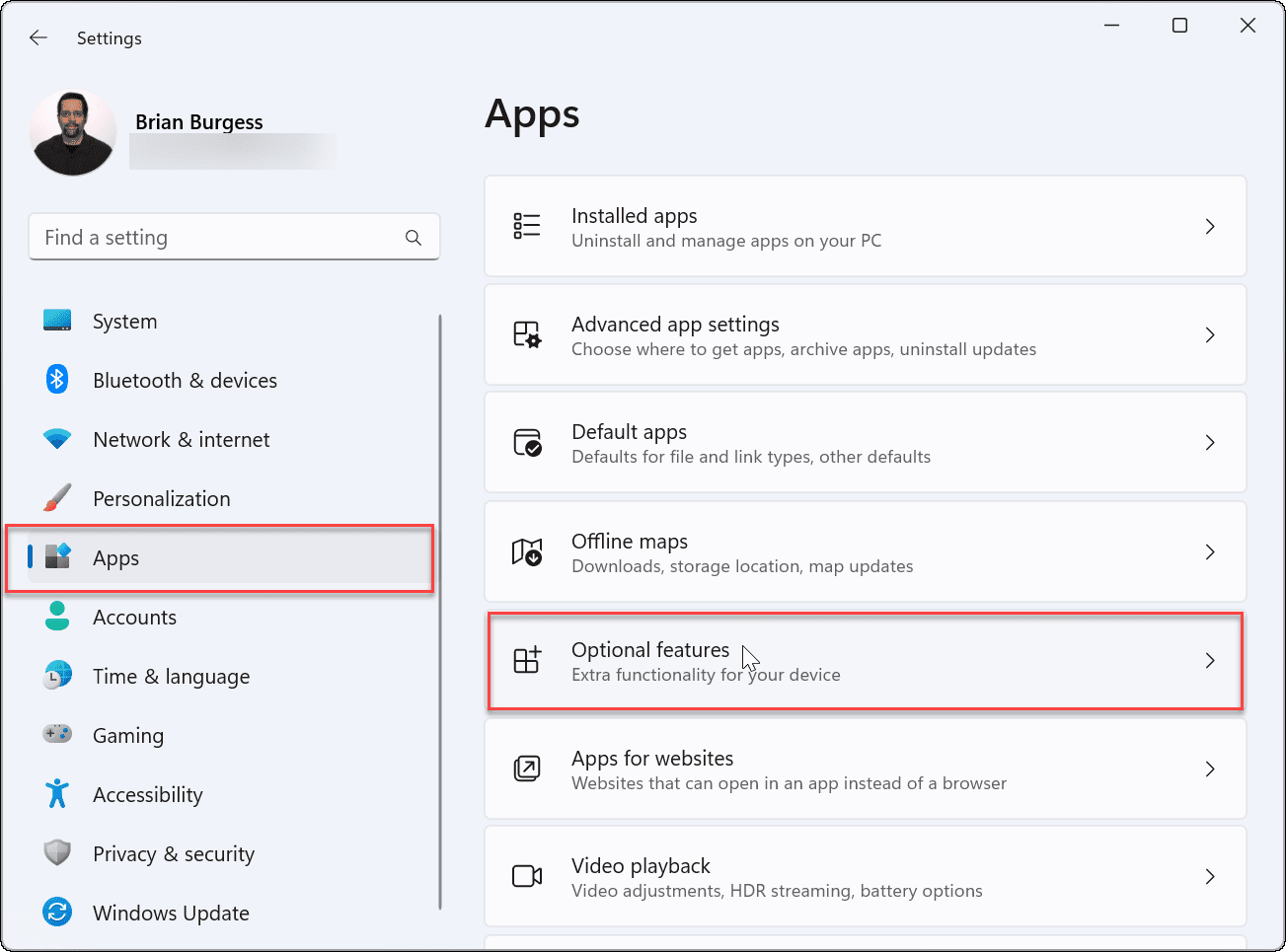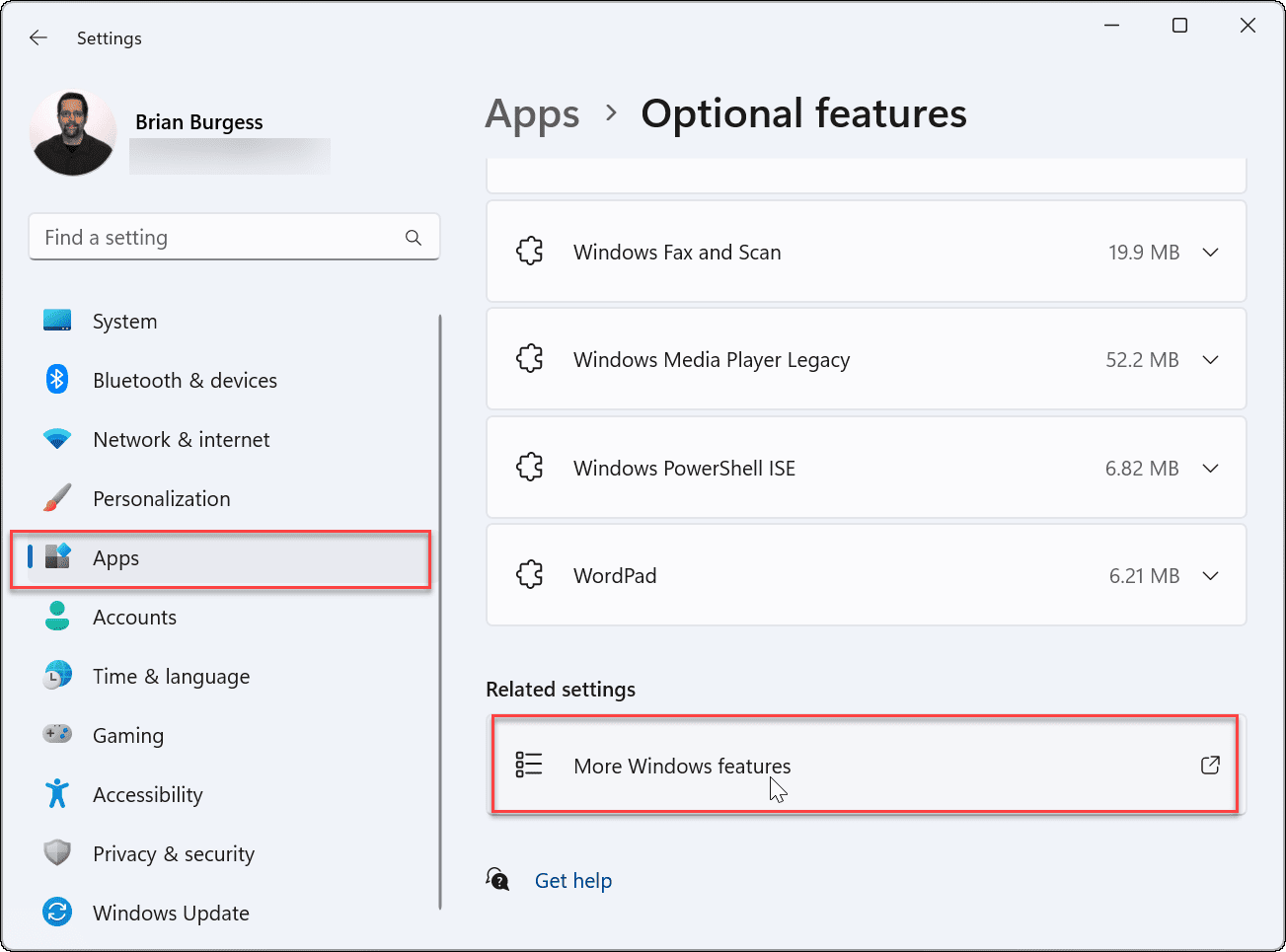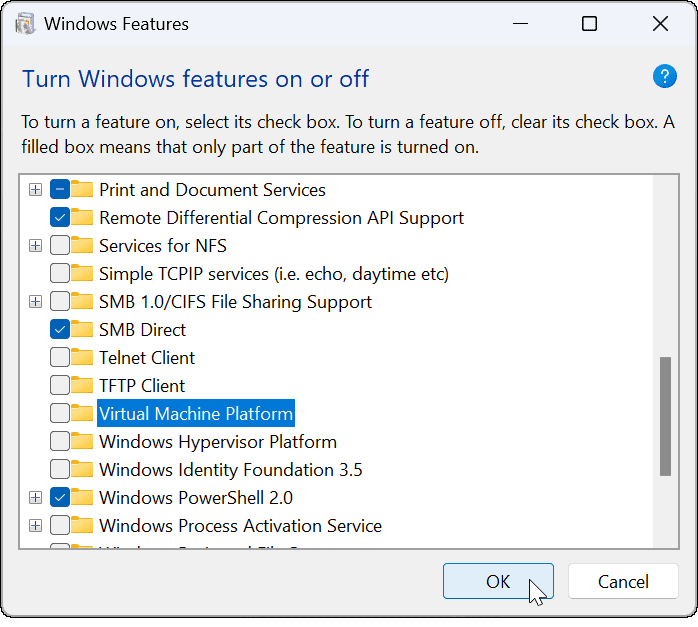Comment optimiser les performances de jeu de Windows 11


Si vous obtenez des performances de jeu médiocres sur Windows 11, vous pouvez y remédier en modifiant rapidement les paramètres. Ce guide explique comment.
Vous vous attendez à de meilleures performances de jeu sur Windows 11 ? Vous pourriez être surpris de constater que vos performances (et ces fréquences d’images importantes) souffrent.
Souvent, la cause des performances de jeu lentes sur Windows 11 est lorsque certains paramètres de sécurité et de virtualisation sont activés. Ces fonctionnalités incluent Intégrité de la mémoire et le Plate-forme de machine virtuelle.
Les désactiver peut améliorer les performances de jeu. Voici comment désactiver ces fonctionnalités et optimiser les performances de jeu de Windows 11 sur votre PC.
Comment optimiser les performances de jeu de Windows 11
L’une des premières fonctionnalités de sécurité que vous voudrez désactiver comprend Intégrité de la mémoire dans l’application de sécurité Windows.
Pour désactiver l’intégrité de la mémoire sous Windows 11 :
- Ouvrez le Commencer menu.
- Rechercher Sécurité Windows et sélectionnez le meilleur résultat.
- Quand le Application de sécurité Windows lance, cliquez sur le Détails de l’isolation du noyau possibilité dans le Isolation du noyau section.
- Éteins le Intégrité de la mémoire basculer.
- Quittez l’application de sécurité Windows et redémarrez Windows 11.
Une fois le processus de redémarrage terminé, la fonction de sécurité d’intégrité de la mémoire est désactivée. Vous devriez remarquer que vos performances de jeu se sont améliorées.
Comment désactiver la virtualisation sur Windows 11
Une autre fonctionnalité de sécurité que vous devrez désactiver pour de meilleures performances de jeu est virtualisation. La virtualisation est requise pour des outils tels que l’exécution du sous-système Windows pour Linux et Hyper-V pour une machine virtuelle.
Pour désactiver la virtualisation sur Windows 11 :
- appuyez sur la Clé Windows et ouvert Réglages.
- Cliquer sur applications de la liste à gauche et le Caractéristiques optionnelles options à droite.
- Sous le Caractéristiques optionnelles onglet, faites défiler vers le bas et sélectionnez Plus de fonctionnalités Windows de la liste.
- Décochez la Plate-forme de machine virtuelle option de la liste.
- Cliquez sur D’ACCORD et redémarrez votre PC.
Combiné à la désactivation de l’intégrité de la mémoire, votre PC devrait vous offrir une expérience de jeu améliorée.
Améliorer le jeu sur Windows 11
Les étapes ci-dessus devraient aider à améliorer les performances de jeu. Si ce n’est pas le cas, vous pouvez toujours revenir en arrière et les réactiver après une session de jeu rapide (surtout si vous devez exécuter une machine virtuelle).
Bien sûr, d’autres facteurs affecteront les performances de jeu, comme votre carte graphique (ou GPU). Par exemple, assurez-vous qu’il dispose de pilotes mis à jour et vérifiez les performances de votre GPU. Vous devrez également vérifier vos informations de RAM sur Windows 11.
Une fois que vous obtenez des performances de jeu de qualité, vous voudrez apprendre à modifier le taux de rafraîchissement sur Windows 11. De plus, vous pouvez activer le taux de rafraîchissement dynamique si votre moniteur le prend en charge.
Pas encore sur Windows 11 ? Pas de soucis, vous pouvez toujours optimiser Windows 10 pour les jeux.